
Tartalom
Annak érdekében, hogy a multitasking jobban teljesüljön az iPad-en, az iOS 9 új funkciója a Slide Over. Az alábbiakban bemutatjuk, hogyan használhatjuk a Slide Over alkalmazásokat az iOS 9 rendszeren.
Míg a Split View multitasking az iOS 9 egyik új új funkciója az iPad számára, a Slide Over egy másik többfeladatos funkció, amely valójában a Split View része, de néhány különbséggel.
Míg az osztott nézet lehetővé teszi, hogy két alkalmazást egyszerre, osztott képernyős elrendezésben használjon, a Diavetítés egyszerűen csak egy másik alkalmazásba léphet anélkül, hogy elhagyná az eredeti alkalmazást, és könnyedén kiléphet az új alkalmazásból, és visszaléphet az új alkalmazásból az eredeti alkalmazás gyorsan. A diavetítés nélküli alkalmazások között is átkapcsolhat anélkül, hogy kilépne az eredeti alkalmazásból.
A multitasking évek óta nagy frusztrációt jelentett az iPad felhasználók számára, mivel az iOS soha nem támogatta a multitasking-t addig, amíg az iOS 9 még nem volt. felfüggesztené az alkalmazást, és újra kell töltenie, ha visszahelyezte.
Olvassa el: Hogyan használjuk az iOS 9 Split View multitasking-t iPad-on
Azonban mindez megváltozott az iOS 9-ben, és az iPad-felhasználók örülnek, de ha nem biztos benne, hogy az új multitasking funkciók hogyan működnek az iOS 9-ben, akkor szerencsére van egy sekély tanulási görbe.
Az alábbiakban bemutatjuk, hogyan használhatod az iPad iOS 9-en a Slide Over alkalmazásokat.
A Slide Over használata iOS 9-ben
A Slide Over használatával egy másik alkalmazást hozhat létre és használhat anélkül, hogy kilépne az Ön által bevitt alkalmazásból. Innen bezárhatja a megnyitott új alkalmazást, és azonnal visszaléphet az eredeti alkalmazásba.
A funkció használatához egyszerűen nyissa meg bármelyik alkalmazását az iPad-en. Miután megnyitotta, egyszerűen csúsztassa balra az iPad képernyőjének jobb szélétől. Ekkor megnyílik egy ablak ablaktábla, ahol lapozhat a Diavetítés-képes alkalmazások között.

Érintse meg az egyiket, és betölti az alkalmazást az adott kis ablakablakba, és azt teljesen elkezdheti használni, mintha a fő alkalmazás lenne.
Ezután az ablak ablaktáblájáról lefelé csúsztathatja az alkalmazást, és megnyithat egy újat.
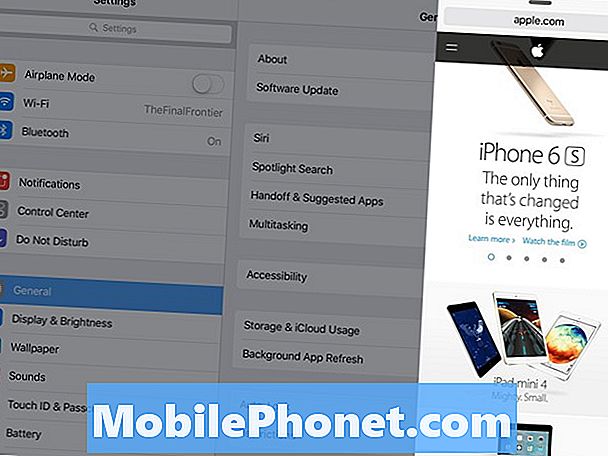
Sajnos a Slide Over használatával nem használhatja az osztott nézetet, kivéve, ha mindkét alkalmazás támogatja ezt a funkciót, azaz az eredeti alkalmazás, amelyen voltál, valamint az új alkalmazás, amelyet a diavetítés során megnyitott, kompatibilisnek kell lennie a Split nézettel.
Továbbá nem minden alkalmazás támogatja a diavetítést, így ha aktiválod a diavetítést, és görgeted az alkalmazásokat, és nem látod, hogy melyiket szeretnéd megjeleníteni, akkor ez azért van, mert az alkalmazás még nem támogatja a szolgáltatást. Remélhetőleg ez gyorsan változik, amikor az alkalmazásfejlesztők továbbra is frissítik alkalmazásaikat, de időközben csak egy maroknyi alkalmazást használ, amelyek csúszkával rendelkeznek.

Ismerje meg, hogyan használhat egyszerre két alkalmazást az iPad-en az iOS 9 használatával.
Ha azonban két alkalmazás rendelkezik, amelyek támogatják az osztott nézetet, akkor nyomjuk meg és tartsuk lenyomva az osztót a két alkalmazás között, és állítsuk be azt a méretet, amellyel az ablakablakot szeretné. Innen mindkét alkalmazást egyszerre használhatja.
Az iOS 9-ben a diavetítés és a megosztott nézet csak az iPad Air 2 és a közelgő iPad Pro-n működik, így ez egy meglehetősen korlátozott funkció, de biztosan azt mondhatjuk, hogy minden új iPad-en lesz látható, így itt használatának jelentősen meg kell növekednie a jövőben.
Ezzel azt mondta, hogy ha új iPad-et szeretne vásárolni, és valóban szeretné ezeket az új multitasking funkciókat az iOS 9-ben használni, akkor a legjobb megoldás az iPad Air 2 megvásárlása, mivel más iPad modellek nem rendelkeznek ezzel a funkcióval, beleértve a iPad mini.


